Publicitate
Există unele filme în care acțiunile vorbesc mai tare decât cuvintele. Apoi, există câteva filme în care cuvintele sunt toate care contează. Majoritatea dintre noi avem urechi destul de bune, dar chiar și atunci subtitrările ne ajută să înțelegem mai bine unele nuanțe de limbă. Sarcasmul atrăgător al lui Clint Eastwood este uneori greu de prins în acele vestice clasice. Și dacă sunteți fan al filmelor chinezești de arte marțiale, atunci subtitrările sunt singura cale de a plăcerea filmului (adică, dacă nu sunteți chinez!).
Multe filme pe care le descărcăm pentru a fi vizualizate pe computer nu au subtitrări hardcodate. Uneori sunt incluse în descărcarea subtitrărilor sub forma unui SRT sau a unui fișier SUB. Dacă nu, există o mulțime de surse online de unde puteți descărca subtitrări în limba dvs. preferată. Apoi, există mai multe metode Cum să adăugați subtitrări la un film sau serii TVDin păcate, conținutul pe care îl descarci de pe internet nu vine în mod normal cu subtitrare. Din fericire, este destul de ușor să adăugați subtitrări la un film sau la un serial TV. Iată cum... Citeste mai mult pentru a le include cu filmul tău. Includerea fișierului de subtitrare în același dosar și lăsarea playerului media să recunoască este probabil cel mai simplu.
Există însă o mică bucată de software gratuit care înlătură durerea scrutinelor manuale pe web și face vizionarea de filme cu subtitrare la fel de ușoară ca un clic.
subluminic este un must have pentru free-uri de film. Instrumentul simplu este un instrument de căutare pe desktop pentru a descărca subtitrări de film și ceva mai mult. Să ștergem metoda de localizare și descărcare manuală o singură dată și încercăm modul Sublight.
După instalare, expertul de setări Sublight vă conduce prin cinci ecrane. Trei ecranele sunt importante „„
Alegerea playerului media implicit
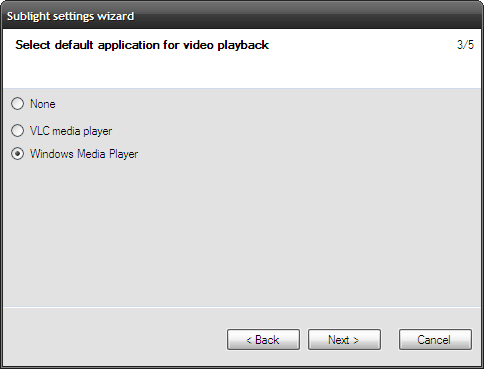
Spuneți-i Sublight pe playerul media preferat pentru redare. În acest moment, vrăjitorul oferă doar două opțiuni, dar puteți configura propriul dvs. dând căi personalizate în Setări.
Alegerea pluginurilor de căutare pentru subtitrare

Anunțați Sublight la ce motoare de căutare ar trebui să folosească. Verificați totul pentru rezultate mai bune.
Alegerea tipurilor de fișiere pentru integrarea în Explorer
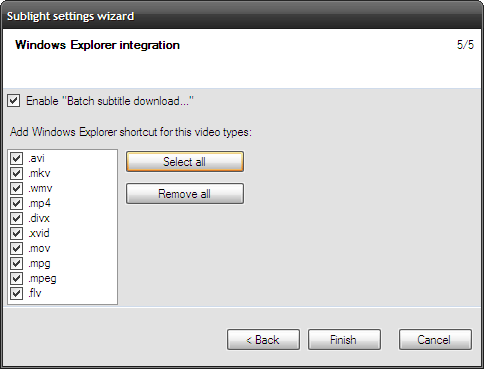
Anunțați Sublight ce tipuri de fișiere ar trebui să creeze o caracteristică de căutare a subtitrărilor în meniul contextual cu clic dreapta. Verificați totul pentru acoperirea completă.
Interfața Sublight în sine

- Utilizarea interfeței principale a Sublight este la fel de simplă ca alegerea fișierului video care are nevoie de subtitrări. Sublight detectează automat titlul filmului și pe lumina dvs. verde (marcajul verde) Sublight completează detaliile precum numele exact și anul, formatează informații precum informații codec, rezoluție, lungime de rulare etc.
- Apoi te duce la următorul pas. Click pe Căutați subtitrări și în câteva secunde, rezultatele sunt afișate cu toate detaliile însoțitoare, cum ar fi limba și tipul de suport. Dacă credeți că căutarea automată nu este exactă, puteți efectua o căutare manuală și chiar puteți combina cele două căutări.
- Subtitrările înrudite marcate în portocaliu sunt subtitrări care sunt conectate cu videoclipul selectat de către alți utilizatori Sublight. În mod ideal, ar trebui să fie sincronizate cu fișierul video selectat. (Dacă descărcați un fișier de subtitrare sincronizat corect, contribuiți la evaluarea acestuia făcând clic pe Legătură valabilă).
- Faceți clic dreapta pe oricare dintre rezultatele căutării și veți vedea o mulțime de opțiuni care vă duc dincolo de subtitrare în ce altceva este filmul. De exemplu, pagina IMDB din film sau previzualizarea subtitrărilor care vă poate ajuta să aflați calitatea traducerii.

- Puteți face clic pe Proprietăți de asemenea, și obțineți versiunea completă pe fișierul cu subtitrare.
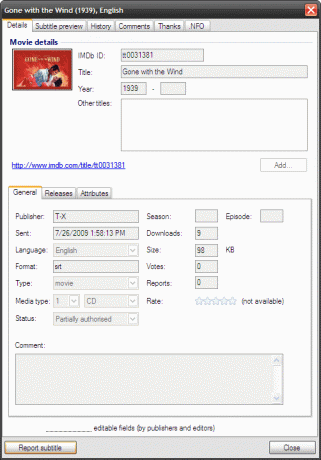
- După selectarea subtitrării, puteți reda videoclipul cu un clic pe butonul Joacă cu subtitrare în bara de instrumente sau în meniul clic dreapta. A doua opțiune este să descărcați fișierul cu subtitrare pe computer. Destinația implicită este același dosar în care videoclipul este prezent.
- Un set de opțiuni de filtrare vă permit să vă restrângeți alegerea după limbă, rating, numărul de discuri și editor.
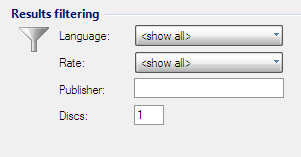
Sublight - Merită descărcat?
Hei, este gratuit! Sublight oferă mult control asupra modului în care vă descurcați subtitrările. Setări vă permite să controlați unele dintre ele, cum ar fi modificarea formatului implicit. De asemenea, un utilizator înregistrat poate colecta puncte pentru a contribui proactiv. Un utilizator înregistrat este recompensat cu un serviciu cu prioritate mai mare, în special descărcări.
Unele dezavantaje precum sincronizarea subtitrărilor trebuie gestionate de la caz la caz. Mai multe motoare de căutare ar ajuta cu siguranță (în special cu filme străine), dar aceste sugestii deoparte, Sublight este un software care merită să verificați dacă sunteți un junkie de film.
Sublight este o alegere potrivită nu numai pentru iubitorii de filme vorbitoare de limbă engleză, ci și pentru tipul care vorbește și privește în altă limbă. În final, freeware-ul face căutarea și descărcarea subtitrărilor într-un proces mai rapid și mai controlat.
Sublight v1.7.0 este compatibil cu Win98 / 98SE / XP / 7 și necesită Microsoft .Net Framework 2.0.
Cum te gândești la vizionarea unui film într-o altă limbă?
Saikat Basu este editorul adjunct pentru Internet, Windows și Productivitate. După ce a înlăturat un MBA și o carieră de marketing de zece ani, el este acum pasionat de a-i ajuta pe ceilalți să-și îmbunătățească abilitățile de poveste. El se uită la virgula lipsă de la Oxford și urăște capturile de ecran rele. Dar ideile de fotografie, Photoshop și productivitate îi calmează sufletul.


